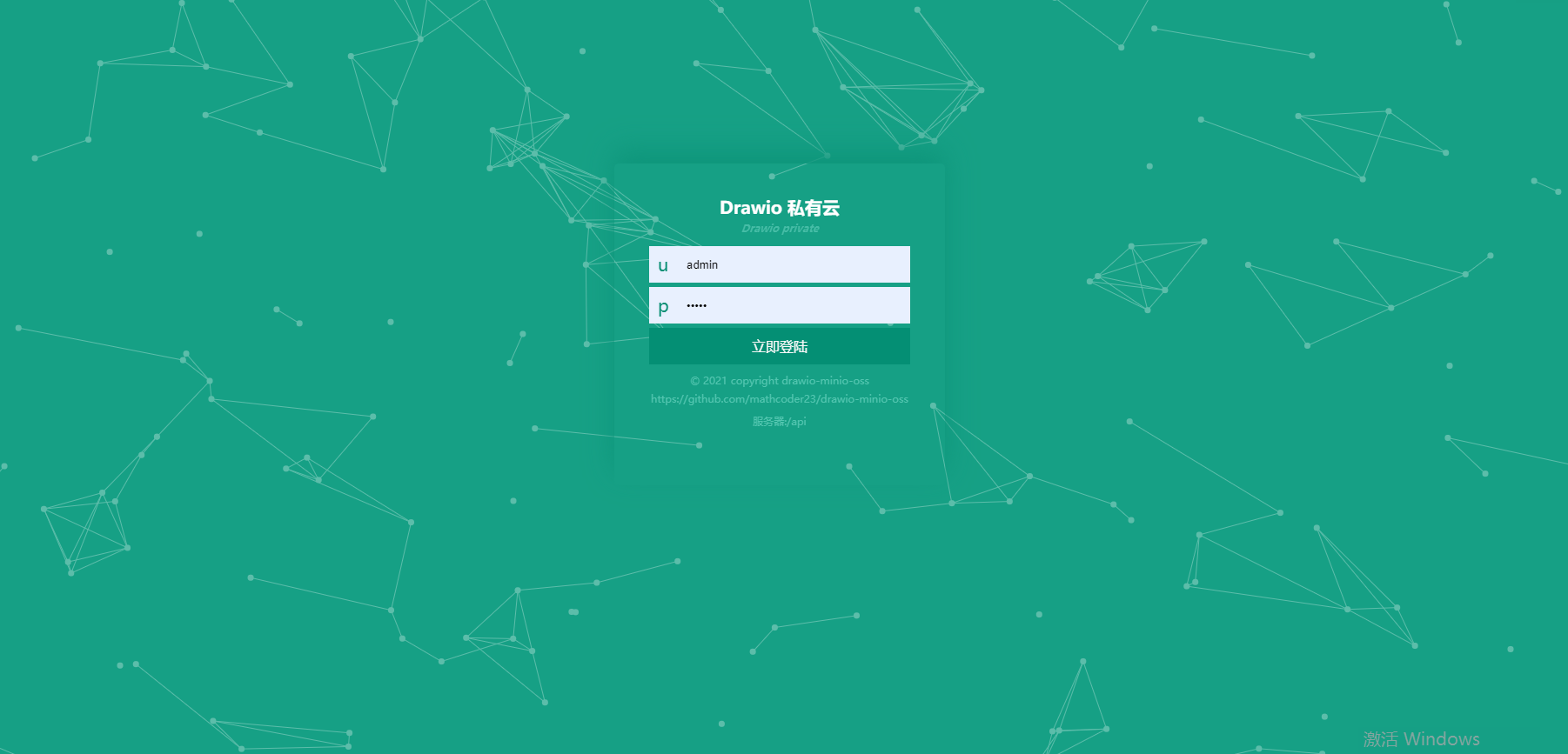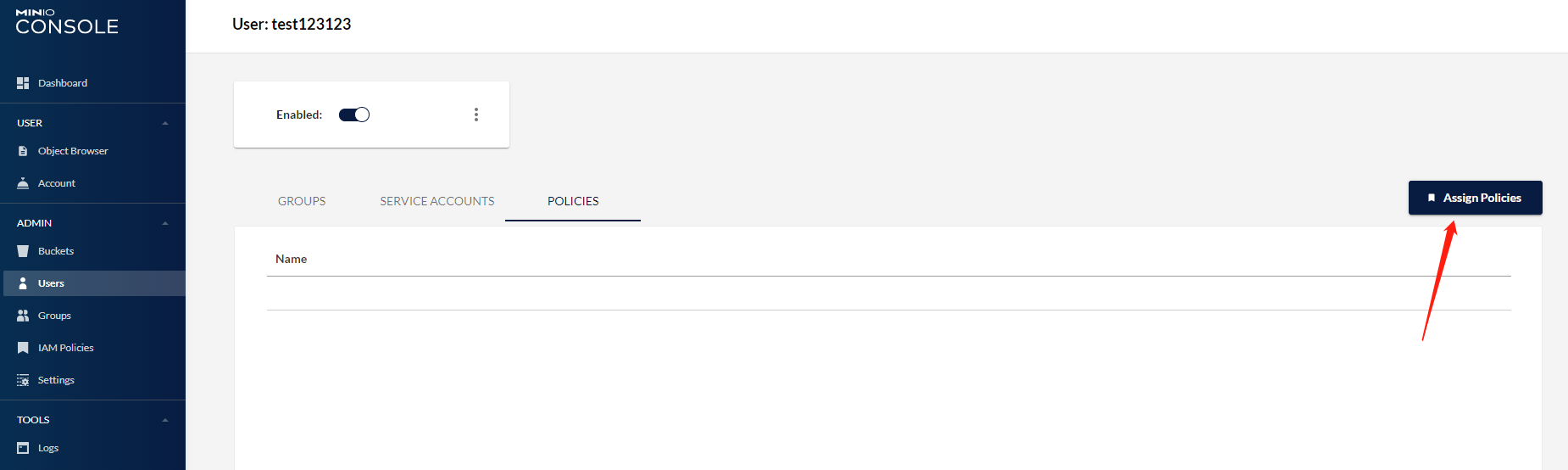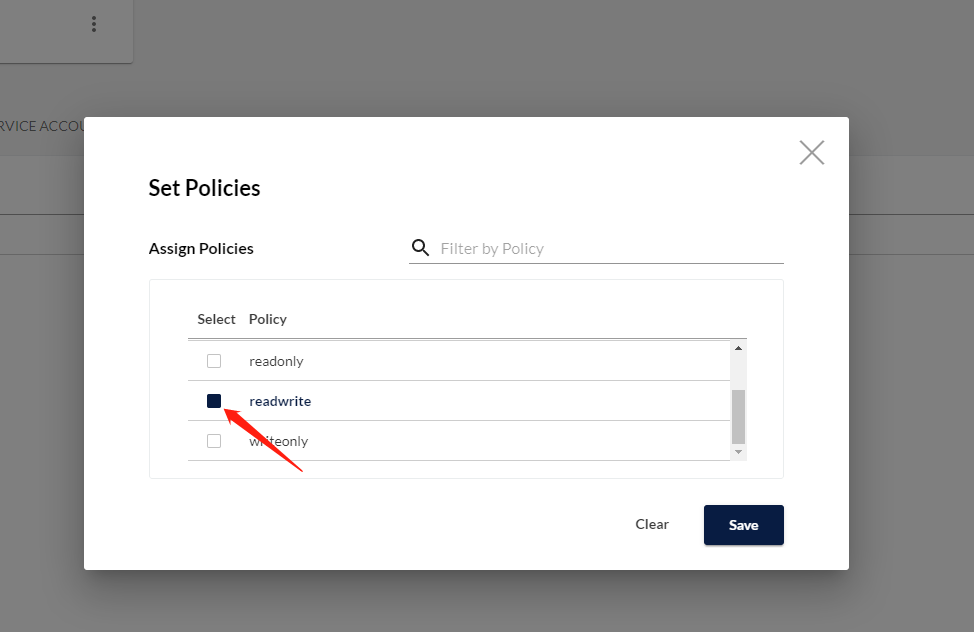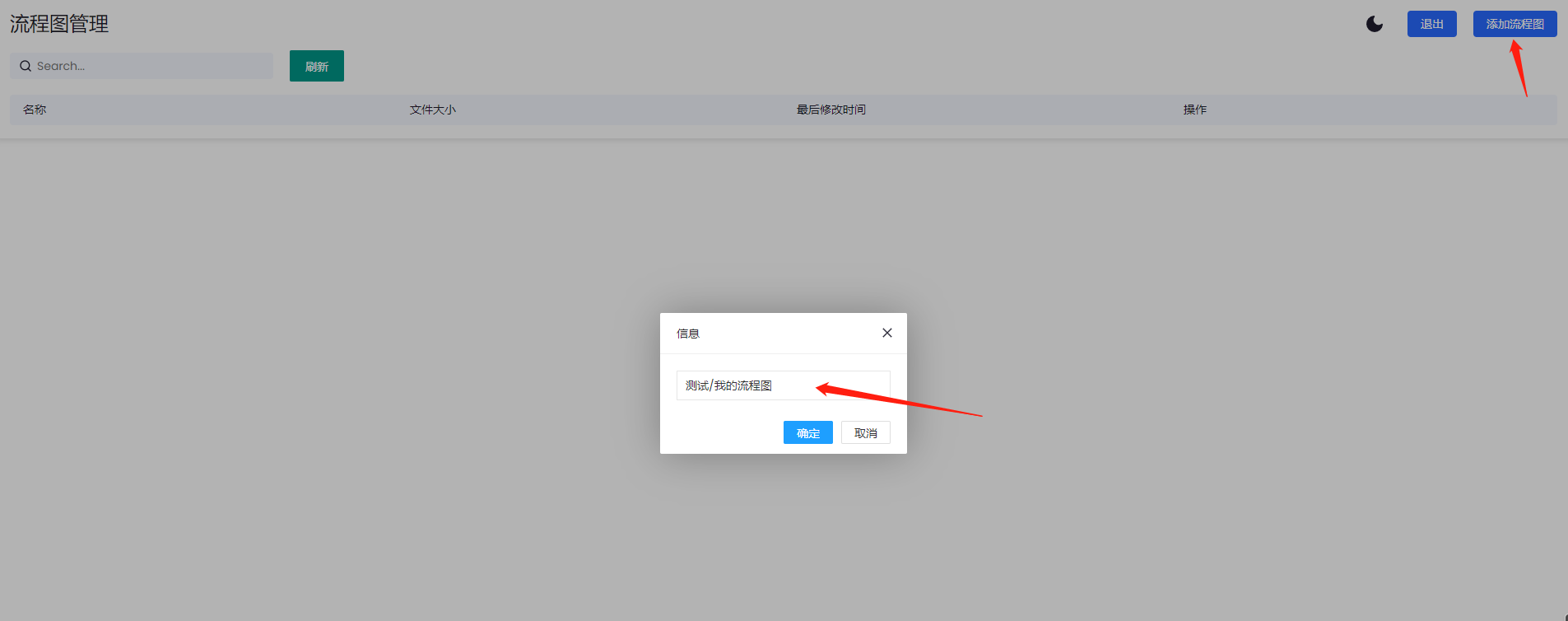基于drawio的私有云实现以及私有云端存储方案
- 支持OSS部署(本来就是支持的,限于部署服务器的带宽问题,将静态页面转到OSS部署加快页面访问速度)
- 新增基于MinIO的第三方存储方案
- 在私有化后,新增用户登录、并且管理创建的流程图文件(方便云端管理自己创建的流程图文件)
- 支持通过接口创建、管理、删除登录用户信息
- MinIO服务(tcp服务、内网通讯)
- Drawio私有云后端服务(http服务,公网)
- Drawio的私有云后台前端(html静态,公网)
- Drawio的核心服务(html静态,公网)
此方案非oss方案,即一个主机部署即可
- 安装docker环境
- 安装docker-compose环境(版本不要太低)
- 一台主机(推荐Linux系统)
部署依赖于源码部署,所以需要将整个源码拉下来
git clone https://github.com/mathcoder23/drawio-minio-oss
cd drawio-minio-osscd docker/compose/
docker-compose -f docker-compose-drawio.yml up在docker-compose中我们给drawio-admin配置的MinIO连接参数如下
minio1:
image: minio/minio:RELEASE.2021-07-08T01-15-01Z
hostname: minio1
volumes:
- minio-data1:/data1
expose:
- "9000"
- "9001"
environment:
MINIO_ROOT_USER: minio
MINIO_ROOT_PASSWORD: minio123
command: server /data1 --console-address ":9001"
healthcheck:
test: ["CMD", "curl", "-f", "http://localhost:9000/minio/health/live"]
interval: 30s
timeout: 20s
retries: 3
drawio-admin:
build:
context: ../../drawio-admin-nodejs
dockerfile: Dockerfile
image: drawio-admin:1.20
environment:
DRAWIO_URL: ''
MINIO_ACCESS_KEY: 'test123123'
MINIO_SECRET_KEY: 'test123123'
MINIO_BUCKET: 'drawio'
depends_on:
- minio1
根据我们配置的MinIO后台账号minio和minio123,登录http://localhost:9001
ADMIN->Users点击Create User,这里我们创建的用户账号密码为test123123和test123123,因为yml中已经配置了,如果想自定义可以自行更改
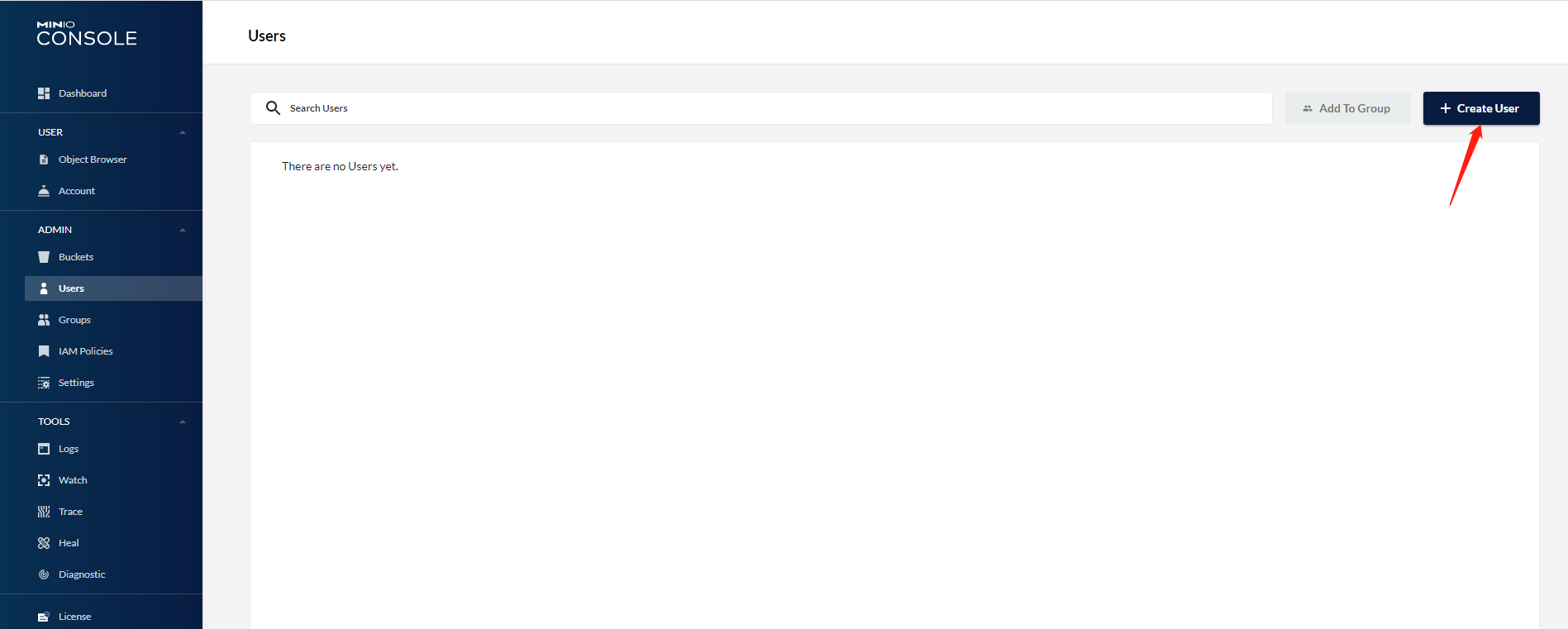
我们在yml中配置的Bucket名称为drawio,因此需要创建一个这个
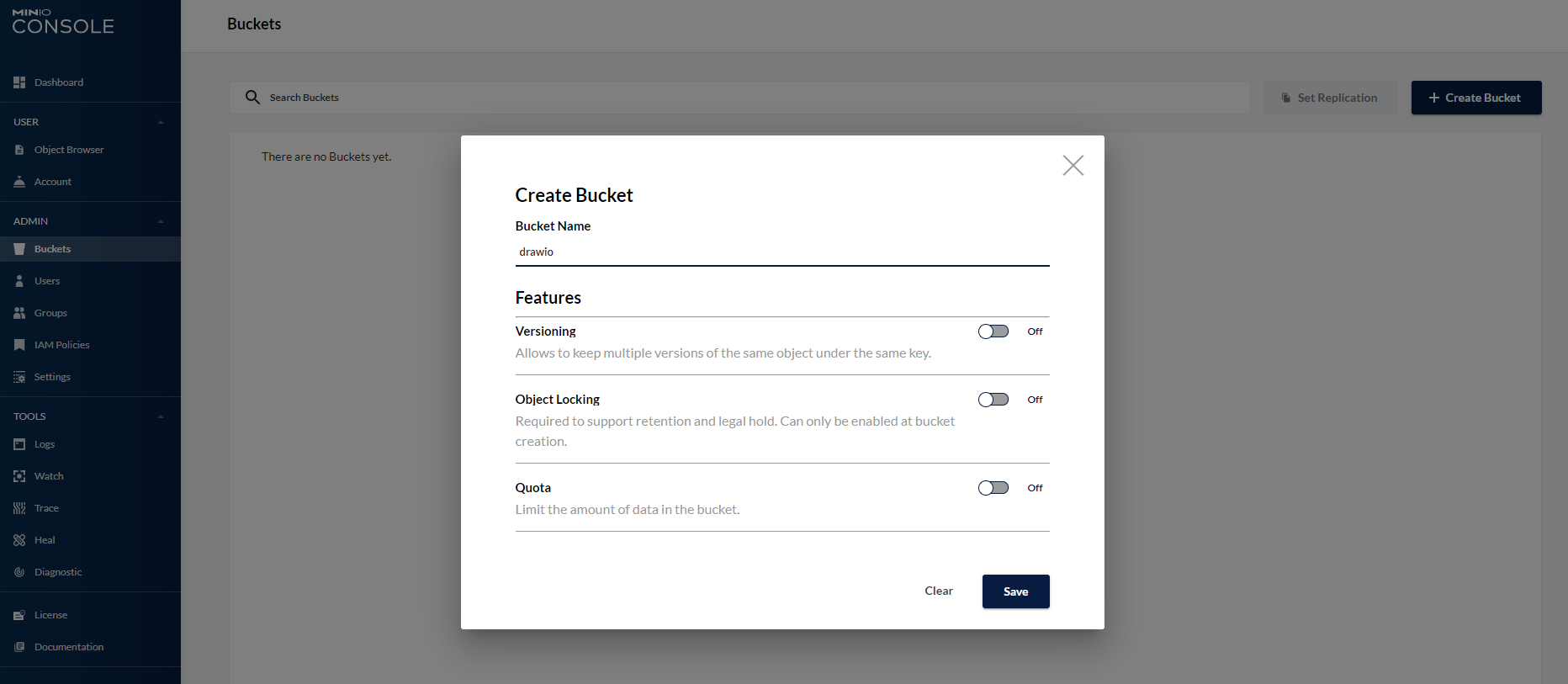
这一步的作用是重新连接到minio服务 Ctrl+C关闭后重新执行docker-compose命令
这里说明一下命名规范,/将会对数据进行分组,虽然此分组还没显示出来但是之后会,还有一点 /a和/a/b 其中a不能同时存在,不能即是文件又是文件夹
到此我们部署后的基本流程全部都跑通了。 但是限于服务器带宽,我们访问页面很慢,所以我们将静态也迁移至OSS上将会快很多,下面参考增加OSS的部署方案
这个目前只支持通过api的方式管理,具体的接口用法参考postman导出的json接口工程。 路径:
drawio-admin-nodejs/Drawio私有云接口.postman_collection.json
- 此部署方案与非OSS方案非常像,因此,你需要先跑通非OSS方案
- 准备OSS云或其他静态托管服务商
OSS版文档基于非OSS上只对有更改的地方进行说明,不会再重复
编辑html/admin/config.js
将window.baseUrl = '/api'更改为后端地址,http://ip:8080/api这里的ip是公网ip,注意后面不要加斜杠
这里的http://ip:8080/api也可以改为//ip:8080/api,跟随前端协议变化而变化,但是需要自行配置https
注意不要上传html本身,当然如果你不介意多一个/html路径也可以
OSS的静态托管教程以及域名绑定等操作,这里不细谈,具体参见对应的文档即可
这里假设配置的OSS访问地址为http://xxx.com html中的admin、drawio文件夹上传在此根目录,这个地址下面配置要用
后台管理入口地址:http://xxx.com/admin/drawio.html
Drawio入口地址:http://xxx.com/drawio/index.html 此地址对用户透明,仅部署配置使用
为了保证部署的可用性,请分别访问上述地址看是否正常。
DRAWIO_URL的配置是可以直接访问的drawio页面,http://xxx.com/drawio/index.html,之所以后台要配置这个地址,是由于后台是采用代理技术来实现 minio的持久化 yml部分代码
# Drawio 管理后台服务
drawio-admin:
build:
context: ../../drawio-admin-nodejs
dockerfile: Dockerfile
image: drawio-admin:1.21
environment:
DRAWIO_URL: 'http://xxx.com/drawio/index.html' ###### 将这里更改为上述地址,其余不变
MINIO_ACCESS_KEY: 'test123123'
MINIO_SECRET_KEY: 'test123123'
MINIO_BUCKET: 'drawio'
depends_on:
- minio1后台管理入口地址:http://xxx.com/admin/drawio.html
https://github.com/jgraph/drawio 感谢核心贡献
https://github.com/othorizon/drawio-webdav 提供MinIO存储支持